
In questa nuova guida vedremo come fare il backup di un sito realizzato con WordPress e come risolvere i problemi che potrebbero verificarsi. Abbiamo già visto invece come fare il backup di un sito web generico, ovvero a prescindere dal tipo di CMS utilizzato e sempre ammesso che le sue basi siano MySQL e PHP.
I dati che bisognerà copiare per WordPress (arrivato ormai alla versione 4) saranno da un lato i file del sito e dall’altro il cosiddetto dump del database quindi in un certo senso bisognerà sapere anche come fare il backup del database MySQL. In alternativa è possibile utilizzare un soluzione di Cloud Backup.
Esiste però un modo più semplice e veloce di procedere rispetto a quello visto in precedenza, utilizzando degli appositi plugin per WordPress.
La copia dei file PHP, CSS e JS del sito in WordPress può avvenire via FTP: il problema è quando i file da copiare sono tanti perché magari il sito esiste da molto e possiede tanti post ma soprattutto tante immagini che sono usualmente i dati più pesanti da salvare nel backup.
In questi casi si possono valutare due alternative, ovvero:
- comprimere i file in formato zip sul server, scaricare il file compresso, salvarlo in locale in un posto sicuro e poi rimuoverlo dal sito originale;
- mantenere sincronizzati i file del sito su un servizio cloud come, ad esempio, DropBox.
Entrambe le opzioni richiedono un plugin, cioè un software aggiuntivo di WordPress che permette all’utente di effettuare le operazioni richieste.
Il dump del database invece, non è altro che una copia di backup dei dati del sito in formato testuale, che viene compresso in automatico se di grosse dimensioni e che corrisponde alle istruzioni SQL per costruire le tabelle di WordPress e popolarle.
I plugin per fare il backup di WordPress
Esistono molti plugin per effettuare il dump dei dati di MySQL, che poi in termini di WordPress non sono altro che articoli e contenuti personalizzati (comprese le indicazioni sul theme adottato e sui plugin attivi) che rendono unico ogni sito.
Per fare questa operazione direttamente dal backend di WordPress andremo ad installare uno dei seguenti plugin, visto che il CMS, per il momento, non possiede alcun sistema di backup integrato che possa permettere la copia dei file e del database.
Tra i tanti plugin disponibili, abbiamo selezionato:
WordPress Backup to Dropbox
Questo plugin carica automaticamente una copia di backup del sito web, compresi tutti i file e il database in un account Dropbox. Può essere eseguito scegliendo giorno, ora e frequenza del backup in modo da eseguire automaticamente la copia di tutti i dati nello spazio offerto gratuitamente da Dropbox.
Perfettamente testato fino all’ultimo WordPress e nuove versioni vengono rilasciate entro pochi giorni dalla release di WordPress. L’interfaccia utente semplice ed immediata da utilizzare consente di impostare una politica di backup in pochi minuti.
BackUpWordPress
BackUpWordPress effettua il backup dell’intero sito web incluso il database e tutti i file secondo un piano programmato opportunamente. E’ gratuito ma è disponibile anche una versione professionale per sviluppatori che consente di utilizzarlo su qualsiasi installazione WordPress ed è comprensiva di assistenza tecnica.
WP-DB-Backup
WP-DB-Backup consente di eseguire facilmente il backup del solo database di WordPress. Eventualmente è possibile fare una copia anche di altre tabelle purché presenti nello stesso database.
Le opportunità che abbiamo mostrato sono soltanto alcune delle tante pertanto, quello che consigliamo è di testarne almeno un paio e valutare la migliore soluzione sulla base di un semplice criterio: dovrà essere un plugin che si usa facilmente e che sia capace di fare il backup al volo soprattutto nell’eventualità di errori imprevisti sul blog.
Il nostro consiglio
Nel nostro caso la scelta ricade sul secondo plugin recensito, BackUpWordpress perché è un plugin testato e molto comodo, inoltre:
- permette di creare un dump dal backend e fornisce il link per scaricarlo;
- permette di creare un file zip di tutti i file del sito e fornisce il link per scaricarlo.
Ricordiamo che, una volta loggati nel sito, è possibile accedere alla sezione backup aprendo direttamente la pagina:
nomesito.it/wp-admin/tools.php?page=backupwordpress
e da qui pianificare i backup e decidere se copiare file, database o entrambi.
Se i backup sono stati pianificati (ad esempio una volta al giorno, di notte), verranno recapitati – se viene abilitata l’opzione – come allegati via email oppure arriveranno periodicamente i link per scaricarli comodamente.
Ovviamente questa non può essere una guida esaustiva per il semplice fatto che i plugin sono tanti e le esigenze differenti. Ecco perché è importante sapere anche il tuo punto di vista o più chiaramente il plugin che utilizzi, per quale motivo e se ha risolto in maniera semplice e completa tutte le problematiche relative alla produzione di copie di backup.
Attendiamo i tuoi suggerimenti nei commenti indicando il nome esatto del plugin.
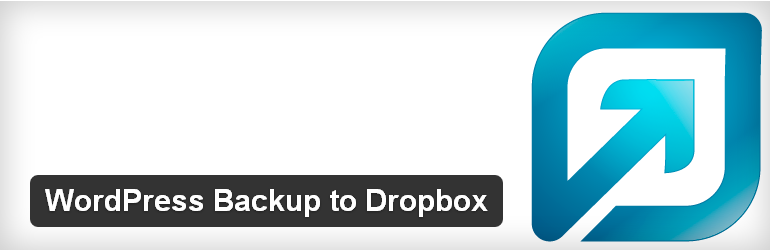
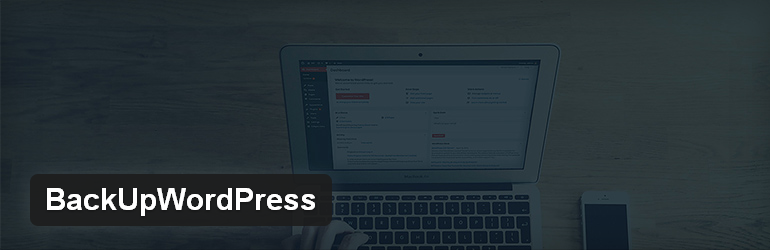



Lascia un commento